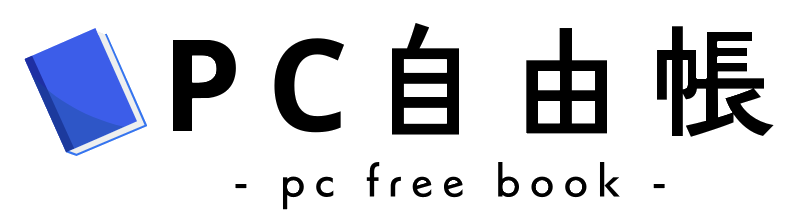この記事には広告を含む場合があります。
記事内で紹介する商品を購入することで、当サイトに売り上げの一部が還元されることがあります。
PC(パソコン)の動作が重いときの原因と対処法をざっくりと解説しています。OSはWindowsを前提としています。他OSでも設定以外はおおむね似たようなものだと思いますが、ご注意ください。
パソコンが重いってどういう状態?
まずは、一応パソコンが重いという状況について触れておきます。下記のいずれかのときを一般的に「重い」と言います。
- レスポンスが遅い何かの操作をしたとき、実行されるまでに少し間がある場合
- 起動が遅いPC本体やソフトを起動するとき毎回少し待たされてしまう場合
- たまに固まる・フリーズする高負荷な処理をするときに、暫く待たされたり全く動かなくなってしまう場合
どれにしても、ストレスを感じてしまう現象です。しかも何が原因でも対策せずに放置していても基本的に改善される事はありません。諦める(我慢する)か、対処するしかありません。
ハードウェアが原因(主にスペック不足)
ハードウェア(PC本体)が原因の場合です。重いと思う大きな原因はほとんどがこちらです。ソフトウェアやシステム設定による影響も後述しますが、正直そちらを多少対策しても、大幅な改善が見られる事はあまりありません。PC本体のスペック不足が最も多い原因だと思います。
- CPUCPUの性能が低いとPCの全体的な動作がもっさりしてしまいます。
- メモリーメモリーの容量が少ないとCPUがしっかりと処理を行うことが出来ず、処理に時間が掛かったり固まって動かなくなったりする事があります。
- ストレージHDDはアクセス速度がSSDより圧倒的に低速なので、読み込みの度に待たされたりしますし、システムストレージ(OSが入っているストレージ)がHDDだと起動もかなり遅くなります。
- グラフィック性能(GPU)グラフィック関連処理は基本的にCPUではなくGPUがメインの処理を行うことになります。そのため、データ量の多い動画・画像編集や重いゲームをする際には高いGPU性能が必要となるため、基本的にグラフィックボード(外部GPU)の使用が推奨されます。
- 熱PCは許容範囲を超える熱を持つと自動でクロックに制限が掛かり、パフォーマンスが落ちてしまいます。
対処法は基本的に問題のパーツの交換、もしくはPC本体を買い替える事になります。
CPUの性能が低い
CPUはPCの頭脳とよく表現される中心的なパーツです。CPUの性能の良し悪しが、PC全体のパフォーマンスに関わってきます。性能が低ければもっさりとした挙動になり重く感じます。
使用しているCPU(PC)が古いもしくは非常に安価で、全体的な挙動が遅いと感じる場合はCPUの性能不足が原因の可能性が高いです。ベンチマークスコアなどを掲載しているページで自分のPCのCPUの性能を一度確認してみると良いです。
また、軽いソフトを一つや二つ起動するくらいなら問題ないけど、多数起動した場合や重いソフトを使う際に重く感じる場合も、CPUの性能不足が原因の可能性があります。
対処法:基本的にPC丸ごと買い替え
最新世代の新しいCPUへ交換したいというのであれば、基本的にパーツのみの交換は難しく、PCごと買い替える事になります。古めのCPUを交換する場合、マザーボードの規格が買い替えるCPUと合わない可能性が高く、マザーボードまで交換しないといけない可能性が高いためです。そうなると、自作PCでもない限りはOS(Windows)の認証が通らなくなる可能性が高く、OSも別途用意しないといけなくなってしまいます。不可能ではないですが、PCごと買い替えた方が楽だしコスパも良い事が多いです。
メモリー容量が少ない
メモリー(RAM)はCPUの作業スペースとよく表現されるパーツです。メモリー容量は作業スペースの広さとなりますので、メモリー容量が低い=作業場が狭いと作業効率が悪くなり、時間が掛かってしまうので重く感じます。また、メモリーの規格が古いものだと転送速度もやや遅いです。
対処法:メモリーを増設・交換する
メモリーの増設・交換はPC初級者でも簡単にできますので、予算に余裕があれば、気軽にしてみましょう。ただし、規格とPC(マザーボード)のメモリースロットの個数には要注意です。
また、同じ規格・容量のメモリーを2枚同時に使用すると基本的にデュアルチャネルという接続になり、僅かですが速度が向上するので覚えておくと良いです。
システムストレージにHDDを使用している
ストレージはPCのデータを保存するパーツです。PCではHDDかSSDが使われる事が多いですが、HDDはSSDと比べるとアクセス速度が非常に遅いです。OSなどをHDDに保存していると起動が非常に遅くなってしまいます。
対処法:システムストレージをSSDに交換する
HDDをシステムストレージにしている(OSを入れている)場合は、SSDに交換すると起動が劇的に速くなります。難しそうに聞こえるかもしれませんが、意外と簡単です。手順としては、HDDの中身を交換するSSDに全てコピー(クローンを作成)し、交換するという形になります。また、PCとSSDを接続するケーブル等が必要となる場合があります。詳しいやり方は申し訳ないですが、各自でお調べくださいませ。
ただし、一部のノートパソコンやタブレットPC(主に薄型・軽量モデル)では交換が難しい場合もあります。そのような機種は基本的に高級機なので、大体最初からSSD搭載となっていると思いますが、もしHDDだった場合には諦めるか買い替えるしかありません。
ゲームのFPSが低い、動画や画像編集時に待たされる
ゲームのFPS低かったり動画や画像編集時に時間が掛かりすぎていると感じる場合は、PCのグラフィック性能が不足している可能性が高いです。特に内蔵グラフィック(CPU内蔵のGPU)をしている場合に感じやすいと思います。
対処法:GPUをより高性能なものにする
重いゲームや高度な動画や画像編集での利用を検討している場合は、高性能なグラフィックボードの搭載されたPC(ゲーミングPCが人気)がほぼ必須となります。その場合はそれなりの出費は覚悟する必要があります。
逆に、上記のようなことをしない方はCPUの内蔵GPUでも十分な場合が多いです。画像や動画編集も、FHD(1920×1080)ぐらいまでのデータ量のさほど大きくないものであれば、内蔵GPUでも物凄く不便を感じることは無いと思います。古いCPUを利用している方なら、最新のCPUならどれでも多少改善されると思います。
また、ノートPCだとゲーミングノートは重くなる上にバッテリー持続時間も短くなってモバイル性能が著しく低下してしまう点は留意しておいた方が良いかもしれません。
高熱で制限が掛かっている
PCの性能自体には問題が無いはずなのに、本来のパフォーマンスを発揮できていないと感じる場合には熱による影響が疑われます。CPUやグラフィックボードを含むPCパーツは、パーツの温度が一定以上に高くなると稼働が制限されてしまい、温度が下がるまで本来よりも低い性能で稼働します。CPUやグラフィックボード等の発熱の多いパーツでよく発生し、珍しいことではありません。
言うまでもなく、パーツの冷却がしっかりできていない場合に発生します。クーラーの性能が足りていなかったり、PCケースの通気性や排熱性が悪いことが主な原因です。夏場に室内温度が上がっている影響なども考えられます。
対処法:CPUクーラーの変更、PCケースファンの追加、ケース内部の掃除 など
原因によるため具体的なことは言えないですが、一般的な対処法は「CPUクーラーをより冷却性能の高いものへ交換する」「PCケースのファンの個数を増やすか大型のものに替える」の二つです。また、始めは問題無かったのに途中から調子が悪くなった場合は「ケース内部を掃除する」ことで改善する場合があります。自分の状況にあった方法を取りましょう。
CPUクーラーやケースファンの追加は一見難しそうに見えますが、サイズや規格等さえ間違えなければ思ったより簡単です。超高性能なハイエンドCPUを利用している場合は別ですが、そうでない場合は費用もさほど高額にはならないです。
ソフトウェアやシステム設定が原因
ソフトウェアやシステム設定が原因の場合です。重い常駐ソフトや付加の大きい設定等が主です。正直、上述のハードウェア関連よりは影響力が少ないです。重いのが僅かに緩和されるか、気休め程度だと思った方が良いかと思います。
- 常駐ソフト(スタートアップに設定されているソフト)PCの立ち上げと同時に起動し、その後常駐するソフトに処理能力を奪われている
- OSの設定や機能あまり必要のない、負担の掛かる設定や機能がONになっている
- ウィルスに感染しているウィルス(マルウェア)に感染し、勝手に稼働してしまっている
常駐ソフト(スタートアップに設定されているソフト)
PCでは、PC起動と同時に起動して常駐しているソフトがあります。基本的に、スタートアップという項目に設定されているソフトがこれになります。これらにメモリー使用量やCPU使用率を奪われ、PCの動作が常に重くなってしまうことがあります。
対処法:余計なスタートアップ設定を無効にする
タスクマネージャーを開き、スタートアップというタブで一覧を確認できます。明らかに無駄なソフトがあれば、無効に設定しましょう。
OSの設定や機能
OS(オペレーティングシステム)の設定で、一部の負荷の掛かる設定項目や機能のせいで、PCが重くなっている可能性があります。
対処法:余計な設定を無効にする
かなり多岐に渡るため、ざっくりとで解説するのは難しいです。専門に説明しているWebページなどを参考にされるのが良いかと思います。
一部だけ紹介すると、視覚効果(アニメーション効果)を無効にすることや、サードパーティー製のウィルス対策ソフトを使用している場合にWindows DefenderというWindows標準のウィルス対策ソフトを無効にする、などがよく挙げられます。
関連した話になります。無効にした方が良い機能として「高速スタートアップ機能」というものがあります。この機能は、シャットダウンや起動を速くするため、シャットダウン時のPCのシステム状態を保存する、というものです。「重さ」という点では、良さそうに見える機能ですが、特にドライバー関連で不具合が多発する可能性が高い機能ですので、無効にする事をおすすめいたします。
ウィルス(マルウェア)に感染している
ウィルス(マルウェア)に感染すると、PC内で勝手に稼働してPCが重くなる可能性がある他、個人情報の流出などの危険性もあります。現在ではWindowsに標準でもウィルス対策ソフトがあるため、
対処法:ウィルス対策ソフトでスキャンしてみる
疑われる方は、お使いのウィルス対策ソフトでPCをスキャンしてみましょう。別途ウィルス対策ソフトを導入した覚えのない方でも、Windows 8以降では標準で機能が付いており(Windows セキュリティ)、簡単にスキャンできます。
まとめ
PCが重くなる原因と対処法についてざっと見ていきました。最後に内容をざっくりとおさらいできるようにまとめています。
ハードウェアが原因(主にスペック不足)
- CPUの性能が低い基本的にPCごと買い替え。マザーボードの規格の関係で古いCPUを新しいCPUだけに変えるというのは基本的に難しい。
- メモリー容量が少ないメモリーの増設・交換をする。簡単にできる。空きスロット数には注意。
- HDDを利用しているSSDへ交換する。意外とそこまで難しくない。
- ゲームや動画・画像編集が重いゲーミングPCの購入を検討する。現在凄く古いPCを使っていて、重いグラフィック処理が必要をこと一切しない方なら最新のCPUに替えるだけでも改善するかもしれない(内蔵GPU)。
- 高熱で制限が掛かってしまっているCPUクーラーの交換やPCケースファンの追加や大型化を検討する。元々は悪くなかったのに途中から調子が悪くなったという場合は、PC内部を掃除するだけで改善することもある
ソフトウェアやシステム設定が原因
- 余計な常駐ソフトがある(スタートアップに設定されている)スタートアップソフトの中から、利用していなさそうなものは無効にする。
- 余計な設定をオンにしているWeb上の記事などを参考に余計な設定を無効にしていく。視覚効果(アニメーション)、Windows Defender、高速スタートアップなどがよく挙げられる。
- ウィルス(マルウェア)に感染しているウィルス対策ソフトでスキャンをしてみる。
以上で記事は終わりです。最後までご覧いただきありがとうございました。